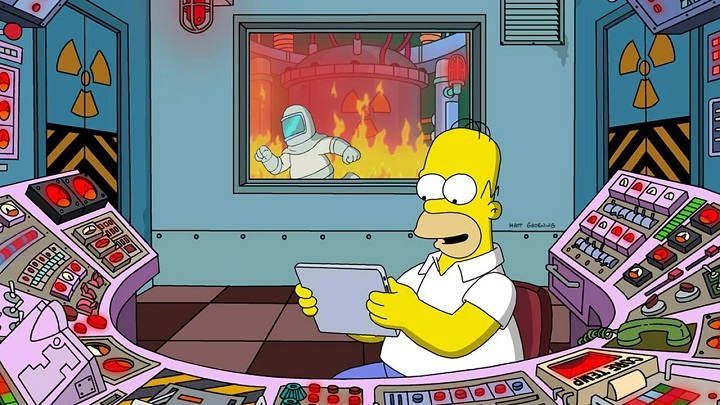ஆண்ட்ராய்டில் ஸ்கிரீன் ஷாட் எடுப்பது எப்படி என்று பார்த்து வெகு நாட்களாகிவிட்டது. உண்மை என்னவென்றால், இதில் அதிக மர்மம் இல்லை, ஆனால் ஆண்ட்ராய்டு டிவியில் இதைச் செய்ய முயற்சிக்கும்போது விஷயங்கள் சற்று சிக்கலானதாக இருக்கும். நம்மால் முடியும் டிவி பெட்டியில் ஸ்கிரீன் ஷாட்களை எடுக்கவும்? அது சாத்தியமாகும்?
இந்த அர்த்தத்தில், இது அனைத்தும் எங்கள் Android TV பெட்டியின் பிராண்ட் மற்றும் மாதிரியைப் பொறுத்தது. சிலர் இந்த வகையான செயல்பாடுகளுக்கு தங்களை அதிகமாகக் கொடுக்கிறார்கள், மற்றவர்கள் நமக்கு விஷயங்களை இன்னும் கொஞ்சம் கடினமாக்க வேண்டும் என்று வலியுறுத்துகின்றனர். ஆனால் நான் ஒரு எளிய ஸ்கிரீன்ஷாட்டை எடுக்க விரும்பினால், விடைபெறுகிறேன்!
ஆண்ட்ராய்டு டிவி பெட்டியில் ஸ்கிரீன் ஷாட்டை எடுக்க 5 வெவ்வேறு வழிகள்
எல்லாவற்றையும் கொஞ்சம் எளிதாக்க, ஆண்ட்ராய்டு டிவியில் ஸ்கிரீன்ஷாட்களை எடுக்கக்கூடிய 5 வெவ்வேறு முறைகளை நாங்கள் மதிப்பாய்வு செய்யப் போகிறோம். உங்கள் குழுவில் சிறப்பாகச் செயல்படும் ஒருவருடன் இருங்கள்.
முறை 1: ரிமோட் கண்ட்ரோலைப் பயன்படுத்தவும்
பொதுவாக, நாம் ஸ்கிரீன்ஷாட்டை எடுக்கும்போது அல்லது "ஸ்கிரீன்ஷாட்"நாங்கள் அதை மொபைலில் செய்கிறோம் பவர் மற்றும் வால்யூம் பட்டன்களை ஒன்றாக அழுத்தவும். முனையம் கலவையை அங்கீகரித்து, திரையில் காணப்படுவதை தானாகவே ஸ்கிரீன்ஷாட்டை எடுக்கும்.
உனக்கு என்னவென்று தெரியுமா? இதே தந்திரம் சந்தையில் உள்ள பல ஆண்ட்ராய்டு டிவிகள் மற்றும் டிவி பெட்டிகளில் வேலை செய்கிறது. சாதனத்தின் ரிமோட் கண்ட்ரோலரை எடுத்து பவர் பட்டன் + வால்யூம் டவுன் அழுத்தினால் போதும். ஒரு பிடிப்பு அனிமேஷன் பின்னர் தொலைக்காட்சித் திரையில் காட்டப்படுவதைப் பார்த்தால், அது கைப்பற்றப்பட்டதற்கான அறிகுறியாகும்.

முறை 2: உள்ளமைக்கப்பட்ட செயல்பாட்டைப் பயன்படுத்தி ஸ்கிரீன்ஷாட்
சில ஆண்ட்ராய்டு டிவி மாடல்களில் ஏ ஸ்கிரீன் ஷாட்களை எடுப்பதற்கான சொந்த செயல்பாடு. இதைச் செய்ய, பாப்-அப் சாளரம் தோன்றும் வரை முகப்பு பொத்தானை அழுத்திப் பிடிக்க வேண்டும்.
இந்தப் புதிய மெனுவில் ஸ்கிரீன்ஷாட் விருப்பம் அல்லது "ஸ்கிரீன்ஷாட்" (ஆங்கிலத்தில்) ஒன்றைக் காண்போம். இந்த விருப்பத்தை நாம் கிளிக் செய்தால், கணினி ஒரு ஸ்கிரீன்ஷாட்டை எடுக்கும், மேலும் படத்தை உள் நினைவகத்தில் சேமிக்கலாம் அல்லது பகிர்ந்து கொள்ளலாம்.
முறை 3: அதிகாரப்பூர்வ ரிமோட் கண்ட்ரோல் ஆப்
பல டிவி பெட்டிகள் தரமானவை உங்கள் சொந்த ரிமோட் கண்ட்ரோல் பயன்பாடு அல்லது ரிமோட் கண்ட்ரோல். இந்த வகையான பயன்பாடுகள் பொதுவாக ஒருங்கிணைக்கப்பட்ட ஸ்கிரீன் கேப்சர் கருவியைக் கொண்டிருக்கும்.
உதாரணமாக, நம்மிடம் Xiaomi Mi TV Box இருந்தால், Mi Remote Controller ஐப் பயன்படுத்தி ஸ்கிரீன் ஷாட்களை எடுத்து மொபைலில் நேரடியாகச் சேமிக்கலாம்.

முறை 4: ஸ்கிரீன் ஷாட்களை எடுக்க மூன்றாம் தரப்பு பயன்பாடுகள்
எல்லா டிவி பெட்டிகளுக்கும் சொந்த ரிமோட் கண்ட்ரோல் ஆப் இல்லை. குறிப்பாக எங்களிடம் கொஞ்சம் அறியப்பட்ட பிராண்டின் சீன டிவி பெட்டி இருந்தால். இது நாடகத்தில் வருகிறது CetusPlay. அடிப்படையில், இது நமது ஆண்ட்ராய்டு டிவி அல்லது டிவி பெட்டியை மொபைலில் இருந்து நேரடியாகக் கட்டுப்படுத்த அனுமதிக்கும் ஒரு செயலியாகும். அதிர்ஷ்டவசமாக, ஸ்கிரீன் ஷாட்களை எடுக்கவும் உங்களை அனுமதிக்கிறது.

 QR-கோட் CetusPlay ஐப் பதிவிறக்கவும் - டிவி ரிமோட் சர்வர் ரிசீவர் டெவலப்பர்: CetusPlay குளோபல் விலை: இலவசம்
QR-கோட் CetusPlay ஐப் பதிவிறக்கவும் - டிவி ரிமோட் சர்வர் ரிசீவர் டெவலப்பர்: CetusPlay குளோபல் விலை: இலவசம் CetusPlay ஐப் பயன்படுத்த, முதலில் அதை நிறுவ வேண்டும் மொபைல் போன் மற்றும் டிவி பெட்டியில்.
- டிவியில் பயன்பாட்டைத் திறந்து, தொடங்கும் போது கோரப்பட்ட அனுமதிகளை வழங்குகிறோம்.
- மொபைலில் பயன்பாட்டை இயக்கி, டிவியுடன் ஒத்திசைக்கிறோம். இரண்டு சாதனங்களும் ஒரே வைஃபை நெட்வொர்க்குடன் இணைக்கப்பட்டிருப்பது முக்கியம். எல்லாம் சரியாக நடந்தால், மொபைல் போனில் இருந்து டிவியை கட்டுப்படுத்தலாம்.

- ஸ்கிரீன்ஷாட்களை எடுக்க, முதலில் USB பிழைத்திருத்தத்தை இயக்க வேண்டும் ("USB பிழைத்திருத்தம்" ஆங்கிலத்தில்). இதைச் செய்ய, நாங்கள் போகிறோம் "அமைப்புகள் -> பற்றி” («பற்றி»ஆங்கிலத்தில்) மற்றும் தொகுத்தல் எண்ணில் ஒரு வரிசையில் 7 முறை கிளிக் செய்யவும் ("கட்டுங்கள்”).


- டெவலப்பர் பயன்முறை செயல்படுத்தப்பட்டதைக் குறிக்கும் செய்தியை திரையில் காண்போம். இறுதியாக, நாங்கள் போகிறோம் "அமைப்புகள் -> டெவலப்பர் விருப்பங்கள்”(« டெவலப்பர் விருப்பங்கள் ») மற்றும் USB மூலம் பிழைத்திருத்தத்தை செயல்படுத்தவும்.


இதன் மூலம் ஸ்கிரீன் ஷாட்களை உருவாக்குவதற்கான அனைத்தையும் நாங்கள் தயார் செய்துள்ளோம். நாங்கள் CetusPlay பயன்பாட்டைத் திறந்து, மேல் இடது விளிம்பில் உள்ள மெனு பொத்தானைக் கிளிக் செய்து "திரை பிடிப்பு”.

இந்த மற்றும் பல காரணங்களுக்காக, அவற்றில் ஒன்று ஆண்ட்ராய்டு டிவிக்கான ஆப்ஸ் இருக்க வேண்டும் அனைவரும் முயற்சிக்க வேண்டும் என்று.
முறை 5: பொத்தான் மேப்பிங் பயன்பாட்டைப் பயன்படுத்தவும்
பயன்பாடுகளைத் திறக்க அல்லது ஒரு குறிப்பிட்ட செயலைச் செய்ய நமது மொபைலின் இயற்பியல் பொத்தான்களை மறுகட்டமைக்க முடியும் என்பது உங்களுக்குத் தெரியுமா? இதற்கு நமக்கு பட்டன் மேப்பர் போன்ற ஆப் மட்டுமே தேவை. அதிர்ஷ்டவசமாக ஆண்ட்ராய்டு டிவிக்கும் ஒரு கருவி கிடைக்கிறது.

 QR-கோட் பட்டன் மேப்பரைப் பதிவிறக்கவும்: உங்கள் விசைகளை ரீமேப் செய்யவும் டெவலப்பர்: flar2 விலை: இலவசம்
QR-கோட் பட்டன் மேப்பரைப் பதிவிறக்கவும்: உங்கள் விசைகளை ரீமேப் செய்யவும் டெவலப்பர்: flar2 விலை: இலவசம் பட்டன் மேப்பர் மூலம் நம்மால் முடியும் டிவி பெட்டியின் ரிமோட் கண்ட்ரோலரில் உள்ள பொத்தான்களில் ஒன்றின் செயல்பாட்டை மாற்றவும் நீங்கள் ஸ்கிரீன் ஷாட்களை எடுக்க.
- உங்கள் Android TV பெட்டியில் பட்டன் மேப்பரைப் பதிவிறக்கி நிறுவவும்.
- ரிமோட் கண்ட்ரோலில் உள்ள ஒரு குறிப்பிட்ட பொத்தானுக்கு "ஸ்கிரீன்ஷாட்" அல்லது "ஸ்கிரீன்ஷாட்" செயல்பாட்டை ஒதுக்கவும்.
- பயன்பாட்டை இரட்டை அழுத்தி அல்லது நீண்ட அழுத்தத்திற்கு செயல்பாட்டை ஒதுக்க அனுமதிக்கிறது. உங்கள் நாளுக்கு நாள் உங்களுக்கு மிகவும் பொருத்தமான ஒன்றைத் தேர்ந்தெடுக்கவும்.

எம்ஐ பாக்ஸ் அல்லது என்விடியா ஷீல்டு போன்ற நிரூபிக்கப்பட்ட தரத்தில் ஆண்ட்ராய்டு டிவி பாக்ஸ் இருந்தால், குறிப்பிடப்பட்ட 5 முறைகளில் ஏதேனும் நமக்கு வேலை செய்யும். மற்றொரு விஷயம் என்னவென்றால், எங்களிடம் 50 யூரோக்களுக்கு குறைவான சீன டிவி பெட்டி உள்ளது, இந்த டுடோரியலில் குறிப்பிடப்பட்டுள்ள கடைசி 2 முறைகளை நாம் தேர்வு செய்ய வேண்டியிருக்கும்.
உங்களிடம் உள்ளது தந்தி நிறுவப்பட்ட? ஒவ்வொரு நாளின் சிறந்த இடுகையைப் பெறுங்கள் எங்கள் சேனல். அல்லது நீங்கள் விரும்பினால், எங்களிடமிருந்து அனைத்தையும் கண்டுபிடிக்கவும் முகநூல் பக்கம்.